Convertir horas a minutos en Excel
Para convertir horas a minutos en Excel necesitamos exponer a las celdas a un formato adecuado para su conversión, luego haciendo uso de las fórmulas Horas y minutos podremos convertir las horas a minutos desde Excel.
Formas de convertir horas a minutos en Excel
🧠 Las formas de convertir horas a minutos en Excel no son tan complicadas como suenan, para pasar de horas a minutos multiplicamos la hora estimada por 60 y 24, lo que dará como resultado la conversión de horas a minutos en Excel.
🤓 Como bien sabremos de forma común, tendríamos que calcular la conversión de horas a minutos desde una página externa, o calculadora, pero gracias a una pequeña fórmula ya no hace falta utilizarla, ya que podemos emplear Excel y ahorrarnos mucho tiempo.
🤔 Sabemos que 1 hora equivale a 60 minutos, pero para realizar operaciones más grandes nos dificulta el proceso tener que convertir estas horas a minutos una a una, para ayudarte con estos cálculos el programa de Microsoft Excel nos proporciona convertir automáticamente las horas y minutos, realizándolas de las siguientes formas:
Pasos para convertir horas a minutos en Excel
🟢 Lo primero a tener en cuenta es aplicar un formato de celdas, es decir, aplicar un formato al cual los horarios se adecuen, según el tipo de número puede que cambien a un formato personalizado o no se inmute, lo recomendable será trabajar en formato de hora para los horarios y formato de número para definir los minutos.
🔵 Para la conversión de horas a minutos en Excel también usaremos funciones para separar las horas de minutos
- Las funciones Hora () y Minuto () se usan para convertir horas a minutos.
- La función Hora () toma el número de horas como parámetro y lo convierte en el número de minutos.
- La función Minuto () toma el número de minutos como parámetro y lo convierte en el número de horas.
Cambiar formato de celdas en Excel
✍ Al dar clic en una celda podremos cambiar el formato de esta misma, desde la sección “Número” cambiamos el formato de celda por cualquier otro, en este caso nos importa en formato de horas en Excel. Y el formato de número para la celda que contenga el resultado, pulsando CTRL+1 te saldrá una ventana de formatos de celda, escoge el formato personalizado y la opción señalada.
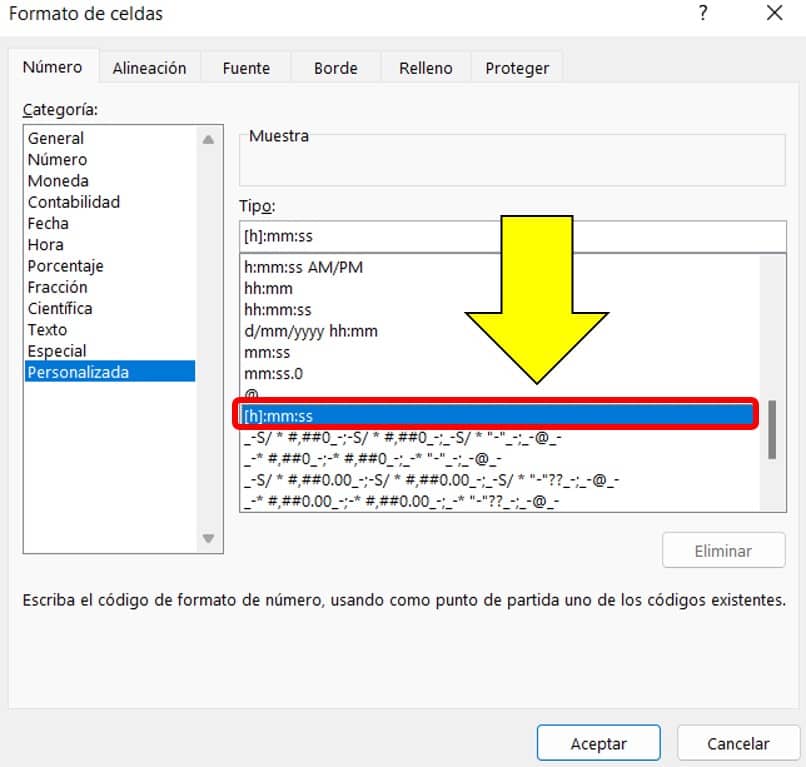
Convertir horas a minutos a través de funciones
✍ Primero separaremos a las horas de los minutos en Excel con ayuda de las funciones hora y minuto; Escribimos en una columna nuestras horas a convertir y en otras 2 columnas al costado estarán separados por horarios, de esta manera:
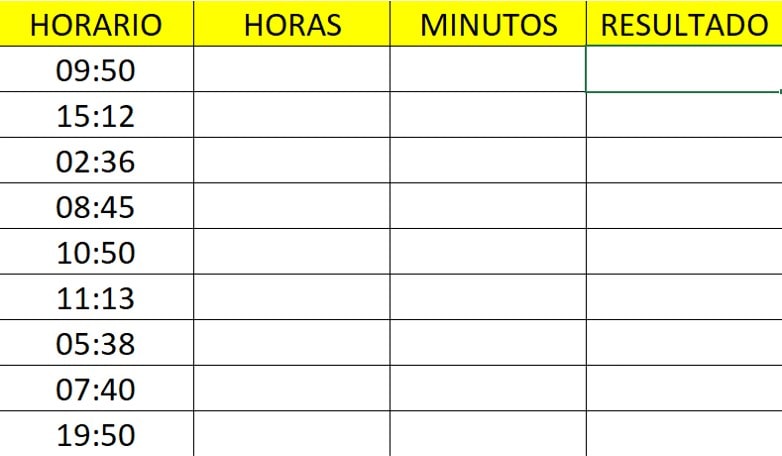
🔵 En la columna de horas escribimos la siguiente fórmula, la cual dará como resultado únicamente las horas específicas y luego seleccionamos el horario que tengamos como criterio:
=HORA()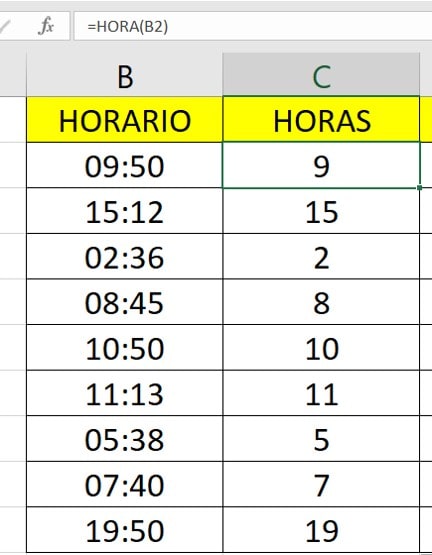
🟢 En la siguiente columna escribimos la función de minutos que dará solamente la versión de minutos y seleccionamos el horario que tenemos:
=MINUTO()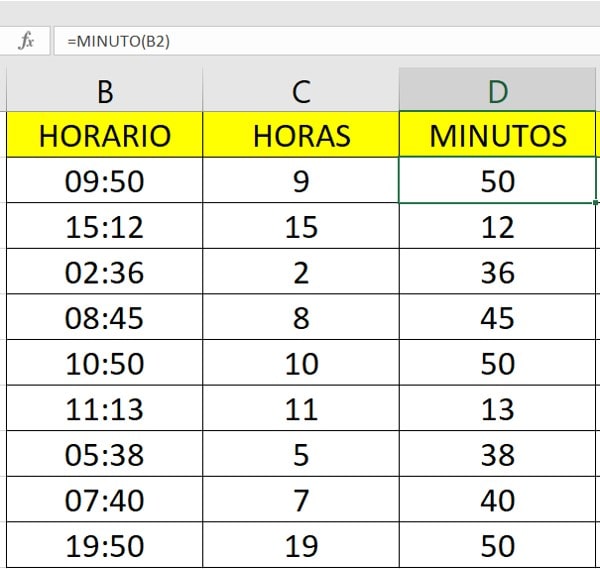
🔵 Para mostrar el resultado al transformar horas a minutos desde Excel multiplicamos la columna de horas*60 sumando(+) la columna de minutos.

🟢 Después de dar ENTER veremos que la conversión de horas a minutos resulto exitosa, pero esta no es la única forma en la que podemos transformar las horas a minutos.
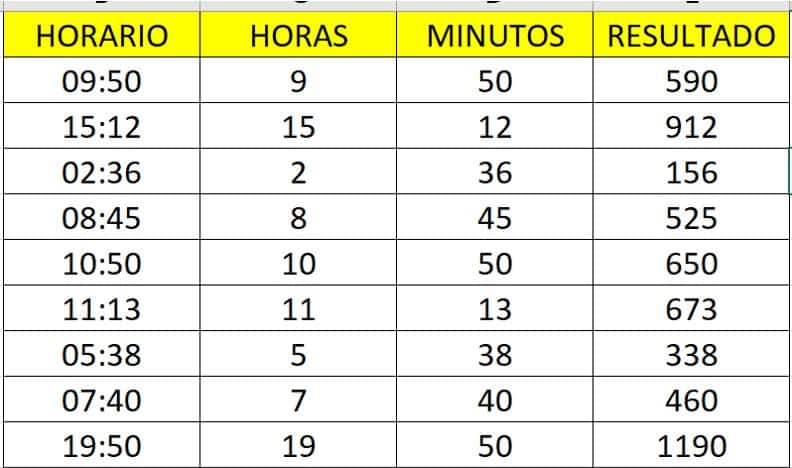
😃 También podremos convertir las horas a minutos de forma más rápida y eficaz, aplicando únicamente la multiplicación entre la primera columna * 60 *24 separado por paréntesis () nos dará automáticamente de horas a minutos
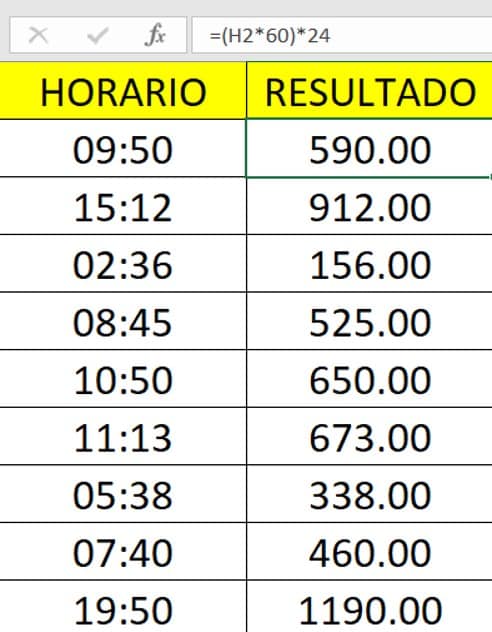
Convertir de minutos a horas
🚀 Por si te lo estabas preguntando, también se pueden convertir de minutos a horas, usando la misma tabla, pero alternando el resultado te presentamos el siguiente ejemplo:
🤓 El procedimiento es el mismo, haciéndolo aún más rápido seleccionamos la celda y aplicamos la siguiente fórmula dividiéndola entre 60 y 24 separados por un paréntesis ().
=(A1/60)/24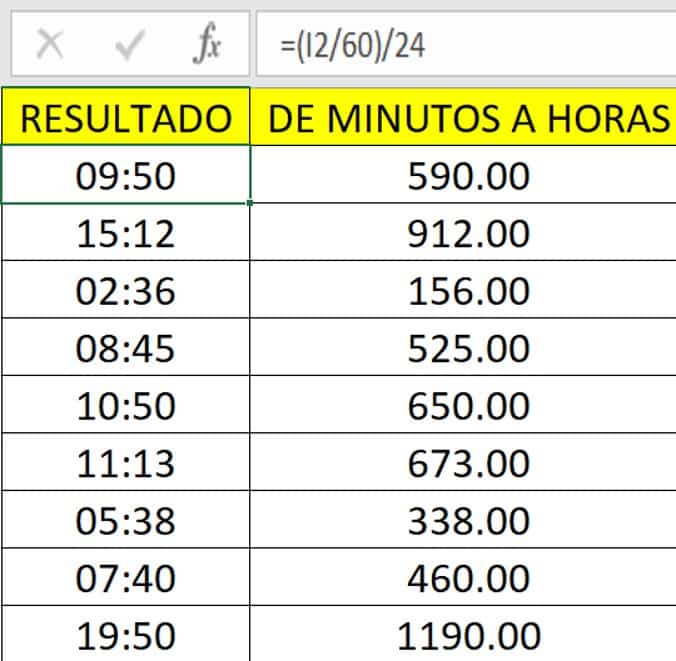

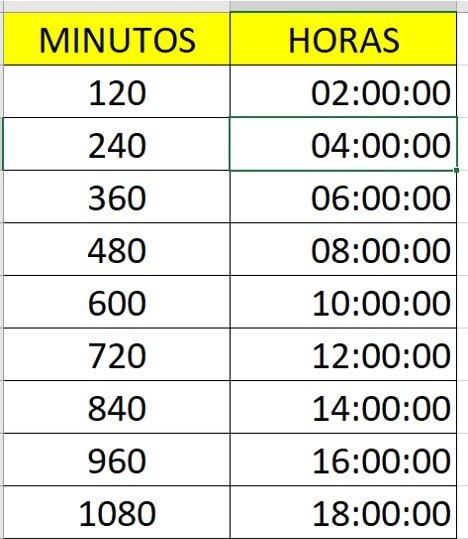


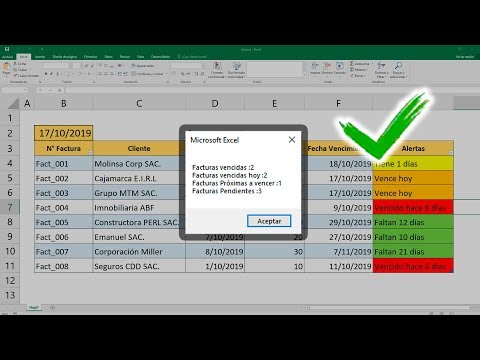

Responses